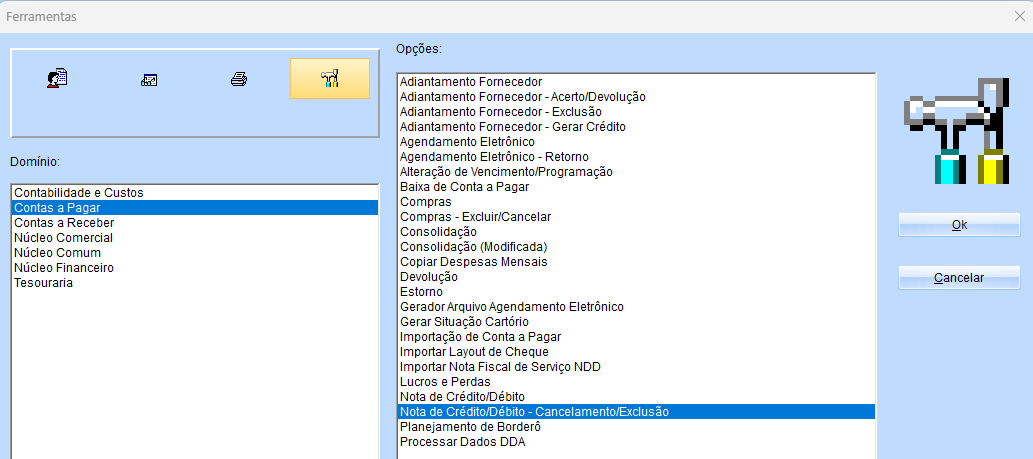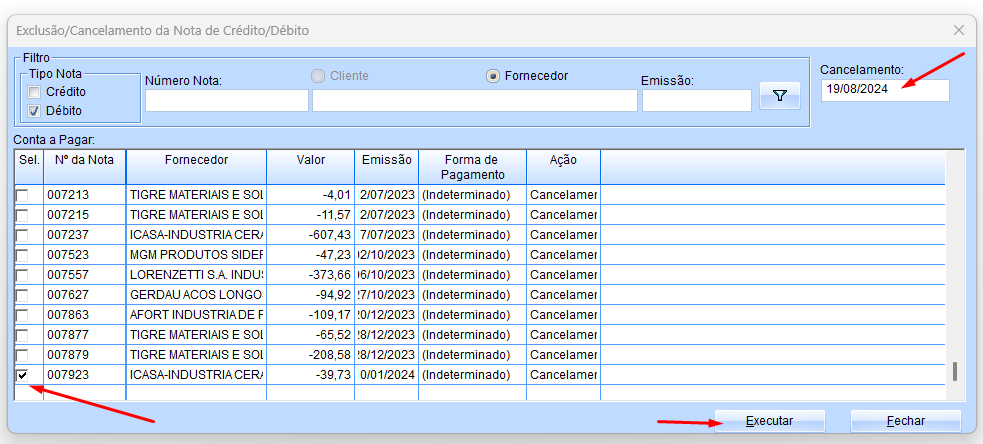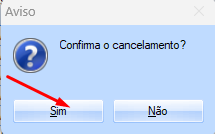Como estornar/cancelar nota de dédito: mudanças entre as edições
Ir para navegação
Ir para pesquisar
(Criou página com '<span style="color:#43A4D1"><span style="font-family:poppins,sans-serif">'''Este artigo contém instruções utilização da nota de débito'''</span></span> ==<span style="color:#43A4D1"><span style="font-family:poppins,sans-serif"><b>Tutorial</b></span></span>== ===<span style="color:#8A8A99"><span style="font-family:poppins,sans-serif">'''PASSO 1'''</span></span>=== Ao acessar Masteren(Financeiro/Contábil) – Ferramentas – Contas A Pagar – Baixa de Contas A Paga...') |
Sem resumo de edição |
||
| Linha 1: | Linha 1: | ||
<span style="color:#43A4D1"><span style="font-family:poppins,sans-serif">'''Este artigo contém instruções | <span style="color:#43A4D1"><span style="font-family:poppins,sans-serif">'''Este artigo contém instruções para estornar ou cancelar nota da nota de débito'''</span></span> | ||
==<span style="color:#43A4D1"><span style="font-family:poppins,sans-serif"><b>Tutorial</b></span></span>== | ==<span style="color:#43A4D1"><span style="font-family:poppins,sans-serif"><b>Tutorial</b></span></span>== | ||
===<span style="color:#8A8A99"><span style="font-family:poppins,sans-serif">'''PASSO 1'''</span></span>=== | ===<span style="color:#8A8A99"><span style="font-family:poppins,sans-serif">'''PASSO 1'''</span></span>=== | ||
Ao acessar Masteren(Financeiro/Contábil) – Ferramentas – Contas A Pagar – | Ao acessar Masteren(Financeiro/Contábil) – Ferramentas – Contas A Pagar – Nota de Crédito/Débito - Cancelamento/Exlcusão | ||
[[Arquivo:Imagecp06.png|centro]] | |||
===<span style="color:#8A8A99"><span style="font-family:poppins,sans-serif">'''PASSO 2'''</span></span>=== | ===<span style="color:#8A8A99"><span style="font-family:poppins,sans-serif">'''PASSO 2'''</span></span>=== | ||
Informe a data de | Informe a nota de débito desejada, a data de cancelamento e clique no botão executar: | ||
[[Arquivo:Imagecp08.png|centro]] | |||
===<span style="color:#8A8A99"><span style="font-family:poppins,sans-serif">'''PASSO 3'''</span></span>=== | ===<span style="color:#8A8A99"><span style="font-family:poppins,sans-serif">'''PASSO 3'''</span></span>=== | ||
Na | Na sequência clique em sim para conclui o processo: | ||
[[Arquivo:Imagecp09.png|centro]] | |||
Edição atual tal como às 14h40min de 19 de agosto de 2024
Este artigo contém instruções para estornar ou cancelar nota da nota de débito
Tutorial
PASSO 1
Ao acessar Masteren(Financeiro/Contábil) – Ferramentas – Contas A Pagar – Nota de Crédito/Débito - Cancelamento/Exlcusão
PASSO 2
Informe a nota de débito desejada, a data de cancelamento e clique no botão executar:
PASSO 3
Na sequência clique em sim para conclui o processo: